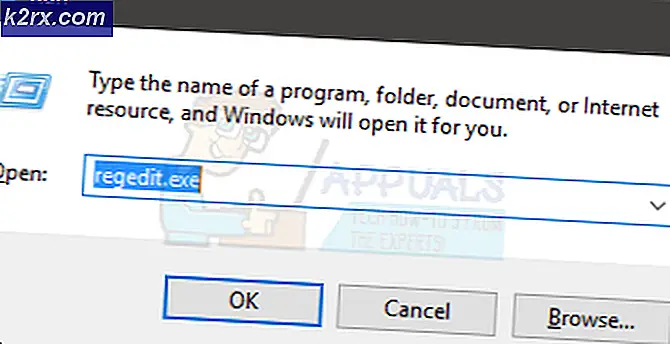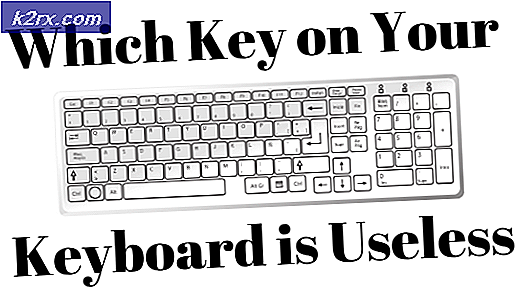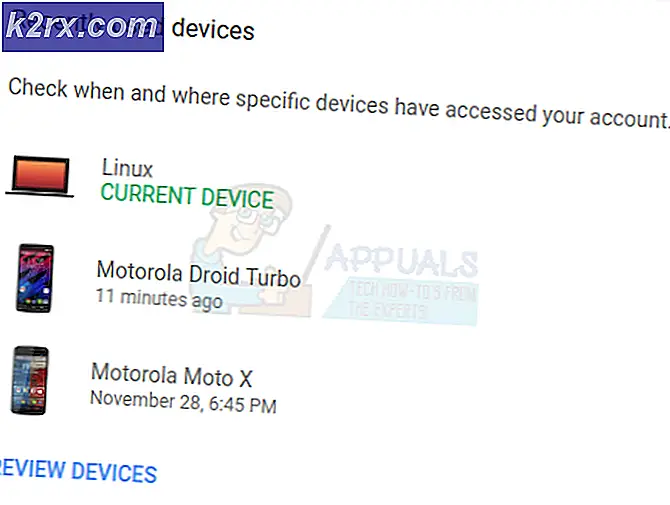Fix: iPhone-mikrofon fungerer ikke
Det mikrofon af din iPhone kan ikke arbejde hvis operativsystemet på din telefon er forældet. Desuden kan den forkerte konfiguration af din telefons indstillinger (netværksindstilling, støjreduktion, Siri, Call Audio Routing osv.) Også forårsage den diskuterede fejl.
Brugeren støder på problemet, når han prøver at bruge mikrofonen på sin telefon (enten til at foretage et almindeligt telefonopkald eller i en anden applikation som Skype osv.), Men der sendes / optages ingen lyd. Problemet rapporteres på næsten alle modeller af iPhone og normalt efter en OS-opdatering.
Før du går videre med løsningerne til at rette mikrofonen på din iPhone, sluk for din iPhone og vent derefter i 3 minutter tænd telefonen for at kontrollere, om problemet skyldes en midlertidig fejl. Sørg desuden for, at lydstyrken på din mikrofon ikke er indstillet til nul. Hvis du ikke kan ændre telefonens lydstyrke, skal du tilslutte hovedtelefonstikket og derefter prøve at indstille lydstyrken. Sørg desuden for, at problematisk applikation har adgangsrettigheder til mikrofonen i telefonens privatlivsindstillinger.
Løsning 1: Rens din iPhone for snavs og støv
Din telefons mikrofon fungerer muligvis ikke, hvis den er dækket af plast, klistermærke, snavs, støv, fnug osv. Desuden glemte nogle brugere at fjerne den beskyttende plast / klistermærke på telefonen, der forårsagede det aktuelle problem. I dette tilfælde kan rengøring af din iPhone muligvis løse problemet.
- Find det problematisk mikrofon (din iPhone har mere end en mikrofon) og sørg for, at den er ikke dækket med ethvert plastik, klistermærke osv. Mikrofonen kan placeres i nærheden af opladningsporten, ørestykket eller kameraet.
- Sørg nu for, at den problematiske mikrofon ikke er dækket af plast, klistermærke osv.
- Derefter Brug et objekt som Q Tip, tandstikker eller nål (flyt den i cirkler i hullet i mikrofonen) for at rense snavs / fnug / støv fra mikrofonen. Du kan også blæse trykluft ind i mikrofonen for at rydde den ud.
- Kontroller derefter, om mikrofonproblemet er løst.
Bemærk:Sørg for, at du ikke stikker noget af materialet inde i mikrofonhullet. Det bryder modulet i stedet.
Løsning 2: Opdater operativsystemet på din telefon til den nyeste version
iOS opdateres løbende for at tilføje nye funktioner og lappe kendte fejl. Mikrofonproblemet kan opstå, hvis du bruger en forældet version af iOS, og det tidligere operativsystem ikke fungerer korrekt med hardwaremodulet. I denne sammenhæng kan opdatering af iOS på din telefon til den nyeste version muligvis løse problemet.
- Sikkerhedskopier vigtige oplysninger / data på din iPhone og sæt din telefon på opladning (Fortsæt ikke før opladet op til 90%).
- Nu, oprette forbindelse til et Wi-Fi netværk. Du kan bruge indstillingen mobildata, men glem ikke at kontrollere størrelsen på downloadet.
- Start derefter Indstillinger på din iPhone og åbn Generel.
- Vælg nu Software opdatering, og hvis der vises en opdatering, Hent og installer det.
- Derefter genstart din telefon, og ved genstart skal du kontrollere, om mikrofonen på din iPhone fungerer fint.
Løsning 3: Deaktiver Bluetooth på din telefon
Forskellige brugere bruger forskellige Bluetooth-enheder med deres telefoner på grund af mange grunde. Mikrofonen på din telefon fungerer muligvis ikke, hvis din telefon “mener”, at den er tilsluttet en Bluetooth-enhed og forsøger at routere lyd gennem den. I dette tilfælde kan deaktivering af Bluetooth på din telefon muligvis rydde fejlen og dermed løse mikrofonproblemet.
- Start Indstillinger på din telefon, og vælg derefter Bluetooth.
- Nu, deaktiver Bluetooth ved at skifte kontakten til off-positionerne.
- Kontroller derefter, om din telefons mikrofon fungerer fint.
Løsning 4: Deaktiver adgang til mikrofon for de modstridende applikationer, eller afinstaller dem
I et iOS-miljø eksisterer applikationer sammen og deler systemressourcer (inklusive mikrofonen). Du kan muligvis ikke bruge en mikrofon, hvis nogen af 3rd partapplikationer forstyrrer betjeningen af din mikrofon eller tvinger til at bruge en anden mikrofon på din telefon. I dette tilfælde kan deaktivering af adgang til mikrofonen for det modstridende program eller afinstallation af disse applikationer muligvis løse problemet. Snapchat er en af applikationerne til at oprette problemet.
- Åben Indstillinger på din iPhone, og vælg derefter Privatliv.
- Vælg nu Mikrofon og så deaktivere adgang af alle applikationer (undtagen den, hvor du skal bruge mikrofonen) til mikrofonen.
- Kontroller derefter, om problemet er løst. Hvis ja, så aktivere mikrofonadgang for applikationer en efter en indtil du finder den problematiske. Og når den er fundet, skal du enten opdatere den problematiske applikation eller kun tillade dens mikrofonadgang, når det er nødvendigt.
- Hvis problemet fortsætter, skal du prøve at gøre det afinstallere de problematiske applikationer som kræver mikrofonadgang for at udelukke eventuelle kompatibilitetsproblemer.
Løsning 5: Deaktiver skærmtid på din telefon
Apple Screen Time er en praktisk funktion, der kan bruges til at begrænse dit daglige eller ugentlige brug af mobiltelefoner (enkelt program eller hele kategorien som sociale medier). Men det kan forårsage den aktuelle fejl, hvis den forstyrrer mikrofonens funktion (eller det program, hvor du prøver at bruge mikrofonen). I dette scenarie kan deaktivering af skærmtid muligvis løse problemet.
- Åbn Indstillinger på din telefon, og vælg Skærmtid.
- Tryk nu på “Sluk skærmtid ” for at deaktivere skærmtid.
- Kontroller derefter, om mikrofonen på din telefon fungerer fint.
Løsning 6: Nulstil netværksindstillinger på din telefon til standardindstillingerne
Netværksindstillinger på din telefon bruges til at kontrollere netværksrelaterede forbindelser på din telefon (dvs. Wi-Fi og mobilnetværk). Fejlkonfiguration af netværksindstillingerne på din telefon kan føre til den fejl, der diskuteres. I denne sammenhæng kan det muligvis løse problemet at nulstille netværksindstillinger til standardindstillingerne. Husk, at du mister alle gemte Wi-Fi-adgangskoder / netværk, mobil- / APC-indstillinger og VPN-indstillinger.
- Åben Indstillinger på din iPhone, og vælg Generel.
- Vælg derefter Nulstil og tryk på Nulstil netværksindstillinger.
- Nu bekræfte for at nulstille netværksindstillingerne og derefter kontrollere, om din iPhone er fri for mikrofonfejlen.
Løsning 7: Deaktiver / aktivér Siri og indstil routing til opkaldslyd til højttalertelefon
Siri er en af de væsentlige funktioner på din iPhone, der gør det muligt for en bruger at bruge forskellige stemmekommandoer til at udføre forskellige handlinger. Stadig, hvis det ikke fungerer, kan det føre (når det er aktiveret) til det emne, der diskuteres. I denne sammenhæng kan deaktivering / aktivering af Siri muligvis rydde fejlen og dermed løse mikrofonproblemet.
- Åbn Indstillinger på din iPhone, og vælg Siri & Søg.
- Nu slukke skiftet til alle indstillingerne der (normalt de nedennævnte indstillinger), og bekræft, når du bliver bedt om at deaktivere Siri:
Lyt efter "Hey Siri" Tryk på sideknappen for Siri Tillad Siri, når den er låst
- Kontroller derefter, om problemet er løst. Hvis den nævnte mulighed allerede er deaktiveret, så aktivere det og genstart dit system.
- Ved genstart skal du kontrollere, om mikrofonen på dit system fungerer fint.
- Hvis ikke, så deaktiver Siri og kontroller, om problemet er løst.
- Hvis problemet fortsætter, skal du starte Indstillinger på din telefon, og vælg Generel.
- Nu åben Tilgængelighed og deaktiver derefter Annullering af telefonstøj (som beskrevet i løsning 9).
- Så ind Tilgængelighed, trykke på Ring til lydrute og vælg derefter Headset.
- Kontroller nu, om mikrofonen fungerer fint.
- Hvis ikke, gentag trin 8, men vælg denne gang Højttaler og kontroller derefter, om din iPhone er fri for fejlen.
Løsning 8: Nulstil alle indstillinger på din telefon til standardindstillingerne
Mikrofonen på din iPhone fungerer muligvis ikke, hvis telefonens indstillinger ikke er konfigureret korrekt. Det vil være ret vanskeligt at udpege de problematiske indstillinger. I dette tilfælde kan det løse problemet at nulstille alle telefonens indstillinger til standardindstillingerne. Husk, at du mister al tilpasning af din telefon (inklusive kort i tegnebogen / Apple Pay, startskærmens layout, tastaturordbogen, fortrolighedsindstillinger, placeringsindstillinger osv.).
- Sikkerhedskopier vigtige oplysninger og data på din iPhone (hvis du vil gendanne den til de aktuelle indstillinger efter nulstilling af alle indstillinger).
- Start Indstillinger på din iPhone og åbn Generel.
- Vælg derefter Nulstil og tryk på Nulstil alle indstillinger.
- Indtast nu adgangskode på din telefon (hvis du bliver bedt om det), og bekræft derefter til Nulstil alle indstillinger.
- Kontroller nu, om mikrofonproblemet er løst.
Løsning 9: Deaktiver støjreduktion i telefonens indstillinger
Støjreduktion er en praktisk funktion til forbedring af mikrofonudgangen, men hvis den begynder at fungere, kan den forårsage den fejl, der diskuteres. I denne sammenhæng kan deaktivering af støjreduktion af din telefon muligvis løse problemet.
- Find det Støjreducerende mikrofon på din iPhone (placeret til venstre for kameraobjektivet). Sørg derefter for, at mikrofonen er fri for snavs eller opsamling af støv / rust og kontroller, om problemet er løst.
- Hvis ikke, start Indstillinger på din iPhone, og vælg Generel.
- Tryk derefter på Tilgængelighed.
- Deaktiver nu muligheden for “Annullering af telefonstøj”Ved at skifte kontakten til off-position og genstart din telefon.
- Ved genstart skal du kontrollere, om mikrofonproblemet er løst. Hvis den nævnte mulighed ikke er tilgængelig i telefonens indstillinger, skal du prøve at Nulstil alle indstillinger på din telefon (som beskrevet i løsning 8).
Løsning 10: Nulstil din iPhone til fabriksindstillingerne
Hvis ingen af løsningerne med succes løste dine problemer, kan problemet skyldes den korrupte firmware på din iPhone. I dette tilfælde kan nulstilling af din iPhone til fabriksindstillingerne muligvis løse problemet.
- Sikkerhedskopier de vigtige oplysninger / data på din telefon og lad dem oplade (fortsæt ikke, før opladningen når 90%).
- Åbn derefter Indstillinger på din iPhone, og vælg Generel.
- Vælg nu Nulstil og tryk derefter på Slet alt indhold og indstillinger.
- Derefter følge efter bederne på din skærm om at nulstille din iPhone til fabriksindstillingerne. Hvis telefonen sidder fast under nulstillingsprocessen, så tøm batteriet helt ud på din telefon, og prøv derefter at gå videre.
- Efter nulstilling af din iPhone, sæt det op som nyt og kontroller, om problemet er løst. Hvis så, nulstil din iPhone til fabriksindstillingerne og gendan det derefter ved hjælp af en af dine sikkerhedskopier (iTunes eller iCloud-sikkerhedskopi), og forhåbentlig løses problemet.
Hvis problemet stadig er der, kan problemet være et hardwareproblem (sandsynligvis et lyd-IC- eller opladningsportproblem). Du bør besøge Apple eller Genius bar (du får muligvis en gratis erstatning, hvis din telefon er under garanti). Du kan bruge din telefon med Luftpuder / Bluetooth-enhed eller højttalertilstand på din iPhone, indtil problemet er løst.